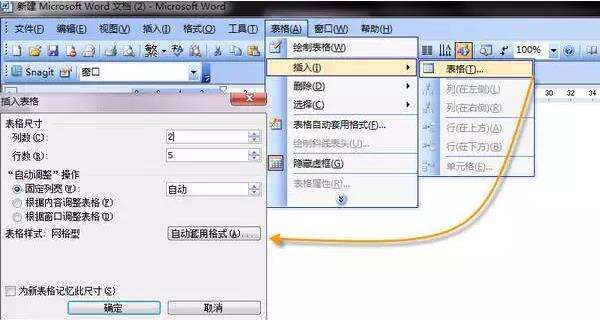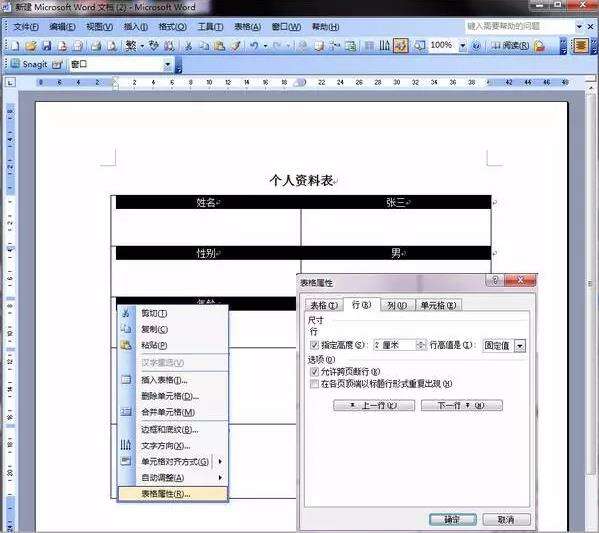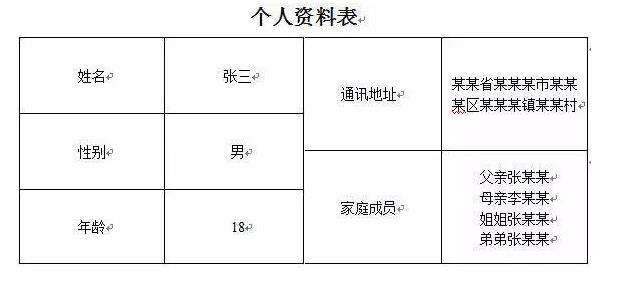word2003制作表格的操作方法
办公教程导读
收集整理了【word2003制作表格的操作方法】办公软件教程,小编现在分享给大家,供广大互联网技能从业者学习和参考。文章包含502字,纯文字阅读大概需要1分钟。
办公教程内容图文
我们在Word中输入表名(如“个人资料表”),设置“居中”,将文字居中。然后点击“表格→插入→表格”。这时会出现“插入表格”提示框。把提示框中“行数”与“列数”设为需要的内容。此例行数设为5,列数设为2。
然后我们将表格内容输入好后,单击鼠标左键选择表格上的第1~3行,然后在所选区域处单击右键,在出现的快捷菜单中选择“表格属性→行→指定高度”,在其后的设置栏内填写2厘米,在“行高值是:”栏内选择固定值,单击“确定”。
接着我们用同样方法设置表格第4~5行“指定高度”为3厘米,“行高值是:”选择为固定值。这里有个准则是第1~3行的总高度等于第4~5两行的总高度,即2×3=3×2=6(厘米),这样才能保证在第三步得到一个左右对齐的错行表格。
这时细设分栏参数。选中表格的所有内容,然后用鼠标单击“格式→分栏→两栏”,然后勾选“分隔线”和“栏宽相等”,把“间距”的数值设为0字符,并在“应用于”提示栏内选择“所选文字”,最后单击“确定”就OK了。
根据上文为你们描述的Microsoft Office 2003(word2003)制作表格的操作流程介绍,伙伴们是不是都学会了呀!
办公教程总结
以上是为您收集整理的【word2003制作表格的操作方法】办公软件教程的全部内容,希望文章能够帮你了解办公软件教程word2003制作表格的操作方法。
如果觉得办公软件教程内容还不错,欢迎将网站推荐给好友。